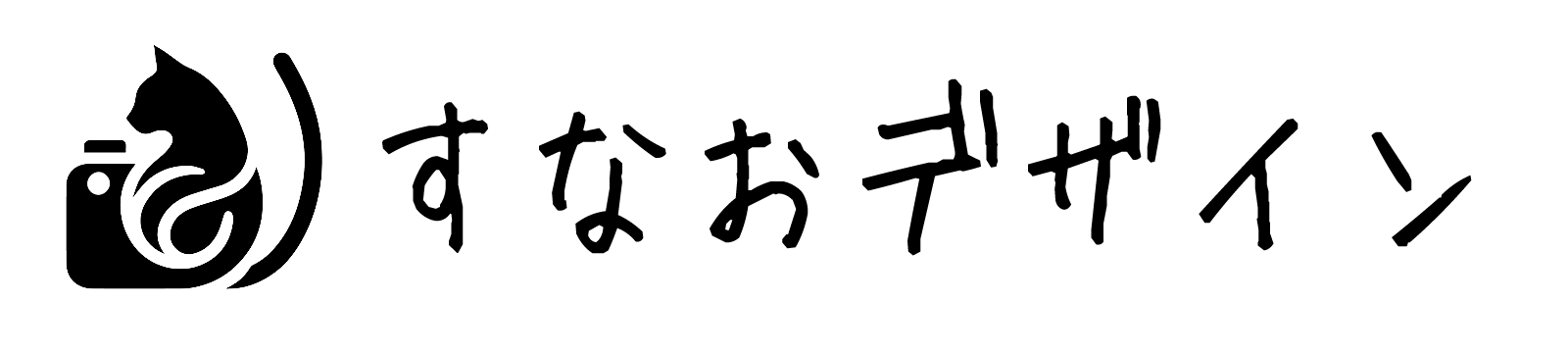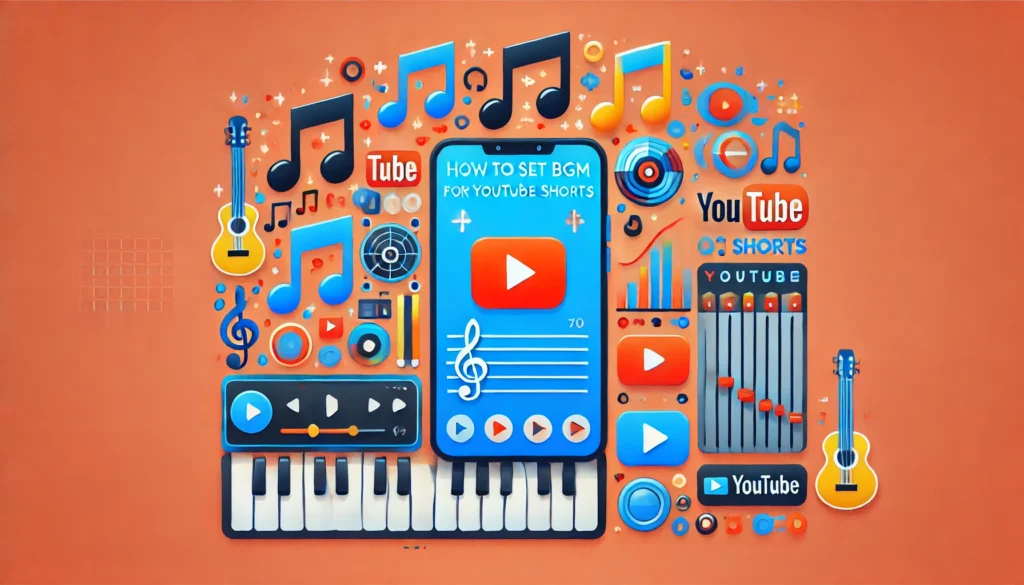
YouTube で主流になりつつある「ショート動画」は、正式には「YouTube Shorts」と呼ばれています。
アルファベットばかりで見づらいと思いますので、以下「Shorts」は「ショート」と言い換えます。
2024年はショート動画を効果的に活用して、登録者数を大幅に獲得しているクリエイターがかなり増えたように思います。
今回はそのYouTubeショートのBGM設定の方法をご紹介します。
ぜひ最後まで読み進めてみてください!
YouTube(ユーチューブ)ショートとは?
そもそもYouTubeショートって何?と思う方もいるかもしれませんので、簡単にご説明します。
YouTubeショートとは、YouTube が提供をしている機能の一つで、最大 60 秒の短い縦動画を投稿して世界へ公開できるものです。
例えば、流行りの切り抜き動画や、長尺動画のダイジェストをまとめてショート動画にするなど 、ショート動画ではこういった使い方をしている方が多いです。
スマホで縦撮影して、すぐにアップロードできるので、これから YouTube に参入を考えている人は「短い動画」で「簡単に投稿」できるため参入のハードルがかなり下がります。
TikTokを筆頭に最近では Instagram の「リール」や LINE の「VOOM」などショート動画機能が追加され、「短い動画」がトレンドになっています。
YouTube Shorts(ショート)のBGMの設定方法
まず注意点としては、YouTubeショート動画のBGM設定はスマホからしか行えません。
残念ながらパソコンからはできないようなので、YouTubeさんのアップデートを気長に待ちましょう…
①YouTubeアプリから「+」をタップ
スマホのYouTubeアプリを立ち上げたら、画面下部にある「+」を選択してタップ。
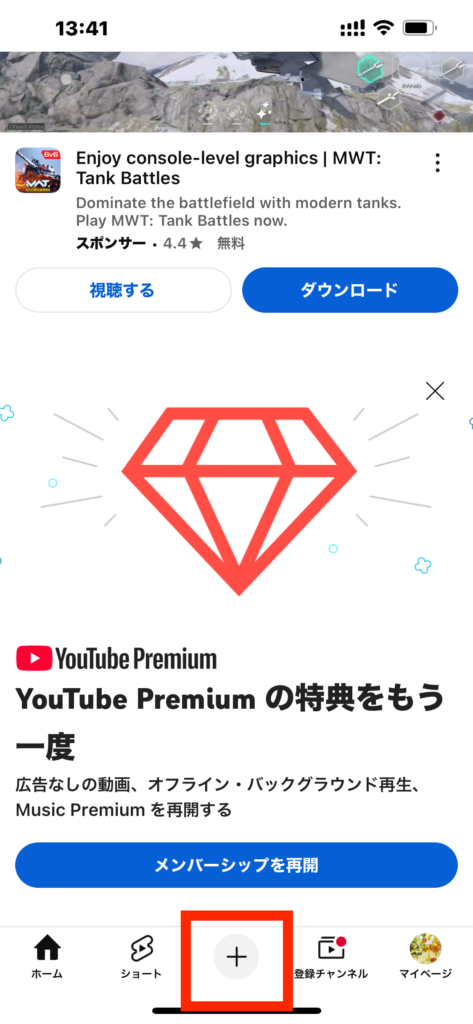
②「動画」or「ショート」を選択
画面下部のメニューから任意のメニューを選択してください。
「動画」はスマホに保存してある動画(編集済み)で、「ショート」を選択するとスマホのカメラが立ち上がり撮影モードになります。
今回は「動画」を選択した場合のBGM設定を解説します。

③「サウンドの追加」を選択
「サウンドの追加」を押すとBGMを追加することができます。

好きなアーティスト・曲を探して選択しましょう。
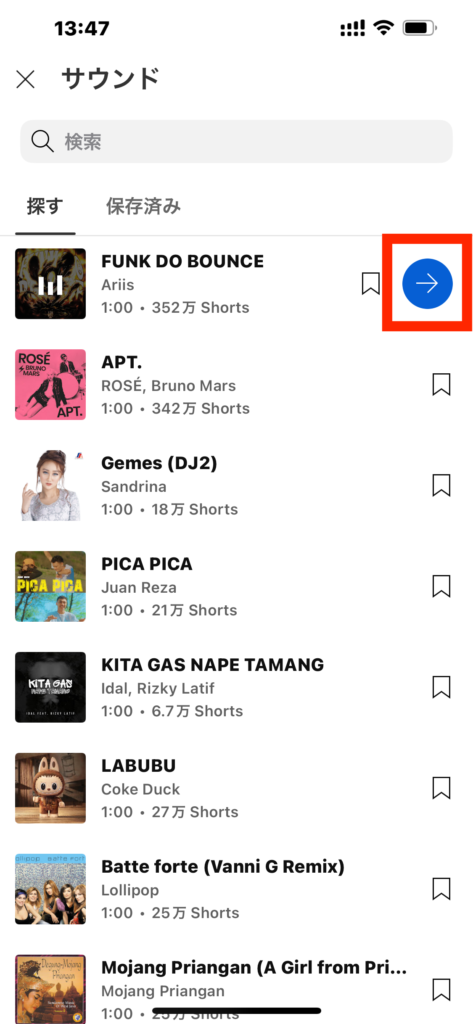
曲名が表示されていれば、設定完了です。
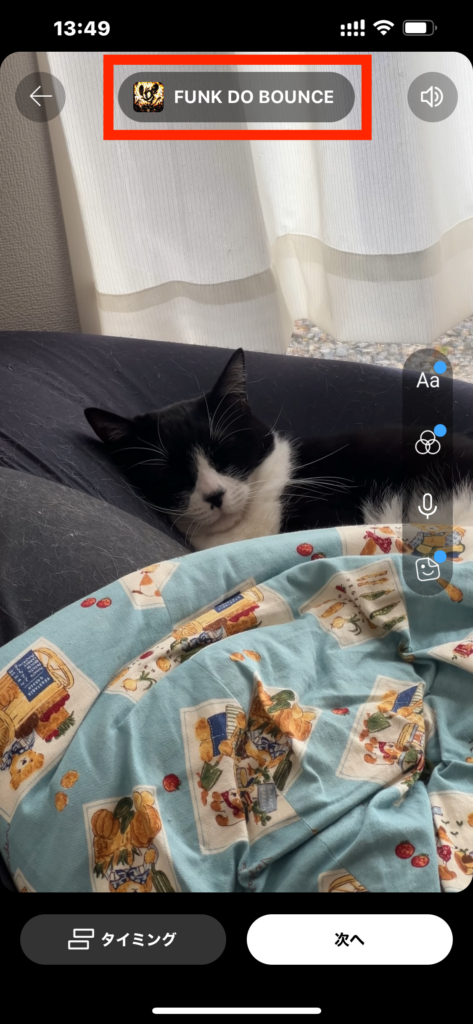
画面右上の「スピーカー」のマークで動画自体の音声とBGM音声の調整ができます。
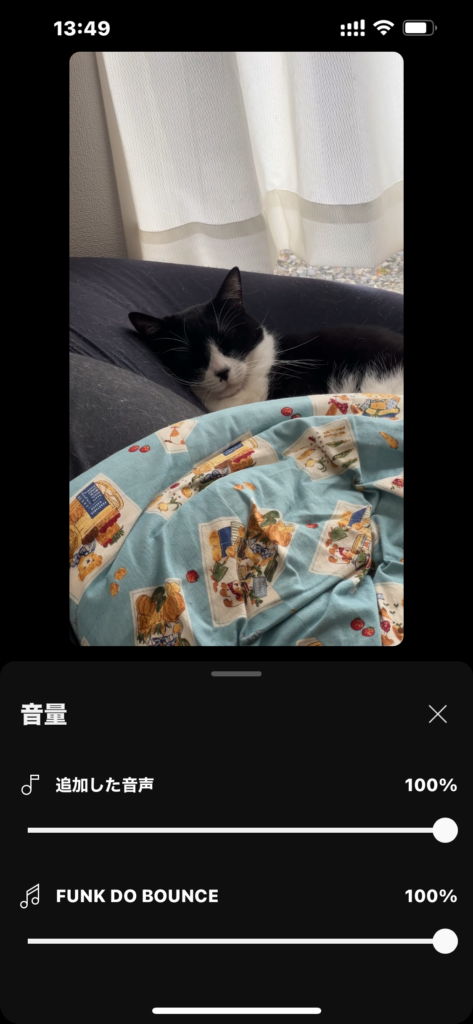
④各設定をしてアップロード
BGMの音量調整が終わったら、これで設定完了です。
問題なければ、「次へ」を選択してタップ。
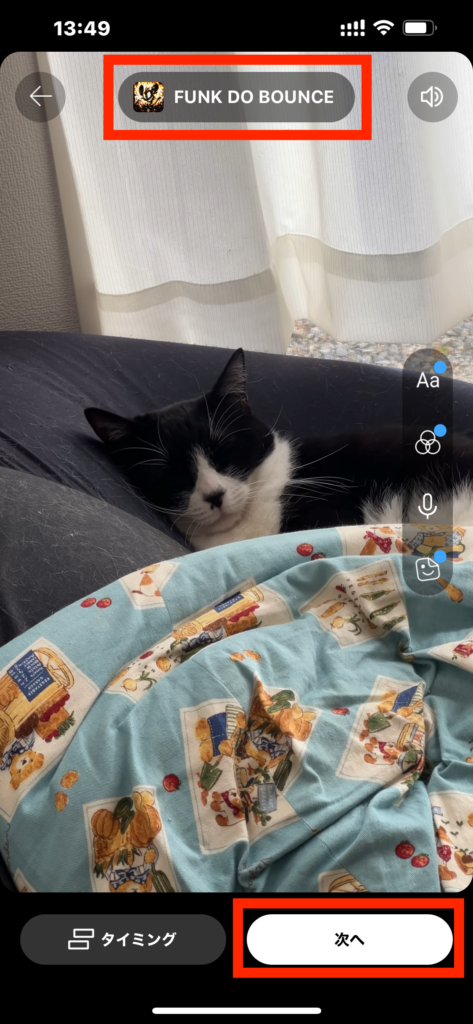
最後に「タイトル」や「公開設定」など、各設定が完了したら「ショート動画をアップーロード」を選択。これでBGM設定がされている動画を投稿することができます。
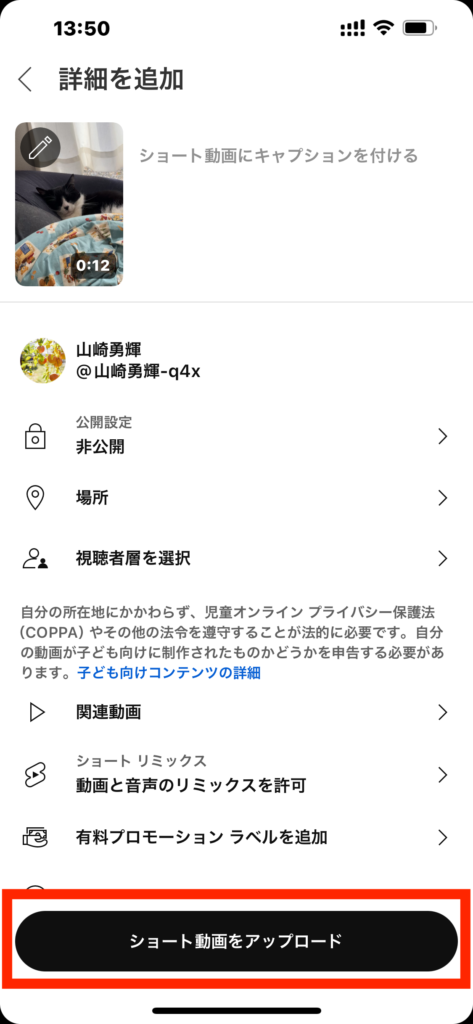
まとめ
以上、「YouTube ショートのBGM設定」について解説しました。
「ショート動画」は、各 SNS などでも導入が始まっています。今までは「短尺動画と言えば TikTok 一強!」と言われていましたが、YouTubeショート が参入したことにより、ユーザーの獲得争いが激化しています。
ぜひみなさんも「YouTube ショート動画」を作ってアップロードしてみてください!
ショート動画の編集方法は、わたしがマンツーマンレッスンのサービスもしておりますので、お問い合わせいただければそちらで対応させていただきます!
それでは、また!